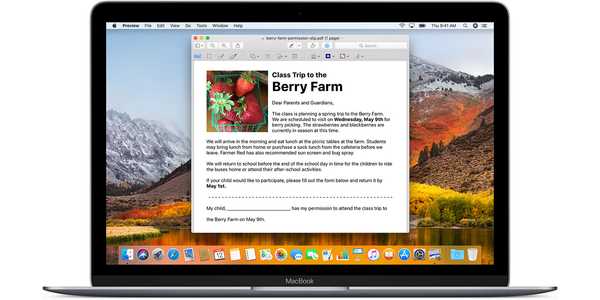Se conservi molte foto sul tuo iPhone, è probabile che tu faccia un sacco di scorrimento solo per trovare quel bellissimo scatto al tramonto tra centinaia di foto delle vacanze che hai scattato cinque anni fa.
O è stato sette anni fa?
Il mio punto è che le grandi librerie fotografiche richiedono pazienza per navigare perché trovare quell'ago nel pagliaio può essere frustrante. E quando finalmente trovi la foto che stavi cercando, scommetto che stai scorrendo come un animale solo per tornare alle tue foto più recenti.
Fortunatamente, Apple ha creato un gesto segreto che ti porta direttamente in fondo all'elenco. Per passare rapidamente alla fine dell'elenco, tocca semplicemente la scheda corrispondente. Se stai sfogliando la tua raccolta di foto per anno nella scheda Foto e hai fatto scorrere anni indietro, toccando la scheda Foto ti porta in fondo all'elenco, dove si trovano le tue foto più recenti.
Funziona con qualsiasi scheda nell'app Foto.

Tocca la scheda Foto per saltare in fondo con gli elementi più recenti
Supponiamo che tu stia visualizzando uno dei tuoi album salvati nella scheda Album. Vuoi scegliere alcune immagini scattate più di recente ma hai accidentalmente colpito la barra di stato iOS, che in Foto e nella maggior parte delle altre app ti porta in cima. Come si torna in fondo all'elenco?
Facile, solo tocca la scheda Album ancora. Suggerimento bonus: se sei già in fondo a un album, toccando la scheda Album ti porterà al livello principale con l'elenco principale degli album.
Le schede Memorie e Condivise si comportano in modo leggermente diverso poiché elencano gli elementi più recenti in alto anziché in basso ma l'idea generale è la stessa. Ad esempio, se hai fatto scorrere a metà dell'elenco principale nella scheda Memorie e desideri arrivare rapidamente all'inizio, basta tocca la scheda Memorie. Come con la scheda Album, se tocchi la scheda Memorie dopo aver aperto una memoria verrai teletrasportato all'elenco principale delle memorie.

I ricordi sono ordinati dal più recente al meno recente, quindi colpire la sua scheda ti porta in cima
Utilizzi Condivisione famiglia o Condivisione foto iCloud per condividere le tue immagini preferite con amici e familiari nel contesto dell'app Foto? Se sei in un album condiviso e desideri portare rapidamente il tuo feed, basta seleziona la scheda Condivisa.
Quindi il gioco è fatto, ragazzi e ragazze.

Tocca la scheda Condivisa per passare rapidamente al feed
La prossima volta che ti perdi nell'app Foto perché hai sfogliato anni e anni di vecchie foto, stai certo che puoi sempre arrivare agli elementi più recenti con un solo tocco.
Per ricapitolare:
- Scheda Foto: vai alle foto più recenti trovate nella parte inferiore del rullino fotografico
- Scheda Ricordi: ti porta ai ricordi più recenti in cima all'elenco o all'elenco della memoria principale, a condizione che tu stia sfogliando un ricordo
- Scheda condivisa: passa al tuo feed
- Scheda Album: scorrere fino alla cima dell'elenco dei tuoi album o passare agli elementi più recenti di un album situati nella parte inferiore dell'interfaccia
Sebbene questo trucco super pratico non sia menzionato nei documenti e nei manuali di supporto di Apple, esiste da anni in iOS. Il fatto che questo sia ancora privo di documenti è probabilmente il motivo per cui non hai visto nessuno usarlo.
LINEA DI FONDO: lo scorrimento con un tocco ti porta in fondo al rullino fotografico, tutto qui!
Fatti un favore e memorizza questa scorciatoia per risparmiare tempo: la prossima volta che scorri qualcosa nel modo sbagliato in Foto, saprai immediatamente come tornare alle foto scattate più di recente.
Ho bisogno di aiuto? Chiedi a iDB!
Se ti piace questa guida, passala alla tua assistenza e lascia un commento qui sotto.
Rimasto bloccato? Non sei sicuro di come eseguire determinate operazioni sul tuo dispositivo Apple? Facci sapere tramite [email protected] e un futuro tutorial potrebbe fornire una soluzione.
Invia i tuoi suggerimenti pratici tramite [email protected].